Berikut Cara Mematikan Fitur Mata-Mata di Windows 10
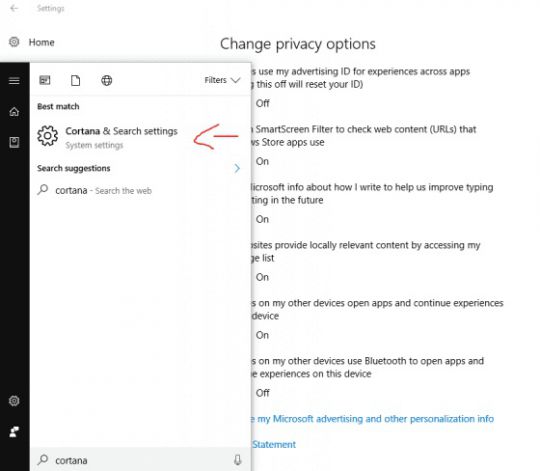
Windows 10 dikabarkan menjadi versi sistem operasi Windows terakhir dari Microsoft. Entah karena tidak ada lagi sistem operasi Windows yang akan tercipta, atau nantinya akan ada sistem operasi baru yang dimunculkan, tapi tidak dengan nama Windows. Maka dari itu, Windows 10 ini dikabarkan memiliki fitur yang sudah cukup lengkap, yang bahkan sampai mencakup ke versi Windows XP dan selanjutnya. Hanya saja, beberapa pengguna Windows 10 ini mengeluhkan juga mengenai beberapa fitur yang ada pada Windows 10 tersebut. Karena memang beberapa fitur ini berpotensi untuk mengambil alih data, dan mengumpulkan informasi tentang diri Anda. Kalau Anda termasuk pengguna yang cukup menjaga privasi, maka fitur tersebut sebaiknya Anda matikan.
Nah, berikut 5 fitur Windows 10 yang mengumpulkan informasi data di komputer Anda atau bisa juga dikatakan sebagai mata-mata Microsoft.
1. Cortana
Cortana adalah asisten digital pribadi Anda pada Windows 10. Akan tetapi, untuk membuat pencarian dari Cortana ini menjadi lebih akurat, maka Windows 10 akan mulai mengumpulkan data yang ada di komputer Anda terlebih dahulu. Setelah itu Cortana pun akan memberikan Anda hasil pencarian yang lebih relevan dan akurat. Bisa saja data-data yang dikumpulkan tersebut adalah data penting yang mungkin tidak ingin Anda sebarkan. Walaupun memang data itu akan disimpan dengan aman oleh Cortana, tapi tentunya bukan tidak mungkin data tersebut tersebar.
Nah, untuk bisa mematikan fitur Cortana, berikut langkah yang harus dilakukan:
*. Silahkan buka pada Start Menu, lalu setelah itu, silahkan Anda ketik pada Cortana dan centang pada pilihan "Cortana & Search settings".
*. Selanjutnya, silahkan Anda mematikan berbagai opsi yang ada di pengaturan Cortana tersebut.
*. Opsi-opsi tersebut antara lain seperti "Hey Cortana", "My device history", dan "My search history".

2. OneDrive Sync
OneDrive ini adalah mirip seperti Google Drive yang juga merupakan layanan penyimpanan online (Cloud Storage), yang menjadi bawaan Windows 10. Bagi Anda yang menggunakan media penyimpanan yang kecil, tentunya OneDrive ini akan sangat membantu sebagai media penyimpanan tambahan Anda. Selain itu, Anda bisa mengakses file Anda tersebut melalui perangkat lainnya. Akan tetapi, kalau fitur tersebut aktif, maka setiap data yang Anda miliki akan langsung diupload ke OneDrive tersebut. Bahkan data-data penting Anda pun bisa saja ikut terupload.
Nah, untuk mematikan fitur tersebut,berikut ini langkah yang harus dilakukan:
*. Silahkan klik pada "System tray" komputer Anda, yang berbentuk ikon tanda panah atas, yang letaknya di sudut kanan layar monitor.
*. Setelah itu, silahkan Anda klik kanan pada ikon OneDrive, lalu pilih pada opsi Settings.

*. Kemudian dari menu tersebut, silahkan Anda berikan tanda centang ada opsi yang bertuliskan "Start OneDrive automatically when I sign in to Windows", dan pilih juga opsi yang ada di bagian bawah.
*. Jika sudah selesai, silahkan Anda klik pada tombol Ok untuk menyimpan setingan tersebut.
3. Filter SmartScreen
Fitur Filter SmartScreen ini adalah fitur yang bisa membantu Anda untuk memblokir setiap halaman situs yang berbahaya dan juga bisa menganalisa file yang Anda download tersebut. Fitur ini memang cukup berguna untuk membuat komputer Anda menjadi lebih aman. Akan tetapi, fitur ini tentunya akan mengumpulkan informasi dari setiap halaman situs yang Anda kunjungi tersebut, dan juga aplikasi apa saja yang Anda install. Jadi, bisa dikatakan kalau fitur ini akan mengumpulkan setiap data yang ada pada komputer Windows 10 Anda, baik yang offline maupun online. Bahaya kan, kalau setiap aktivitas online Anda juga sampai ketahuan? Apalagi kalau Anda ini sering melakukan transaksi online juga.
Untuk mematikan fitur Filter SmartScreen di Windows 10, silahkan ikuti langkah berikut ini:
*. Silahkan buka pada menu Start, lalu ketikan Control Panel langsung.

*. Setelah Control Panel terbuka, silahkan Anda pilih pada opsi System and Security -> Security and Maintance.

*. Lanjut lagi Anda pilih pada opsi "Security", dan scroll lagi ke bawah sampai Anda mendapatkan fitur "Windows SmartScreen" tersebut, lalu silahkan Anda pilih pada "Change Settings".

*. Pada pop up yang muncul silahkan Anda klik pada opsi yang bertuliskan "Don’t do anything (turn of Windows SmartCreen".
4. Windows 10 Sync
Fitur yang satu ini jauh lebih berbahaya dari pada fitur yang ada di atas sebelumnya. Pasalnya, fitur ini bisa menyimapan berbagai data yang ada di komputer Anda seperti, password, bahasa, dan berbagai pengaturan yang telah Anda terapkan pada komputer Windows 10 Anda. Manfaat positif dari fitur ini sebenarnya, mempermudah Anda untuk bisa mengembalikakn lagi settingan dan data-data Anda seperti semula, kalau memang Windows 10 Anda bermasalah. Tapi, kalau memang komputer Anda ini memiliki berbagai data penting, dan tidak ingin diketahui, maka Anda bisa mematikan fitur tersebut dengan cara berikut ini:
*. Silahkan buka pada menu Settings -> Accounts -> Sync your settings.

*. Didalam menu tersebut, silahkan pilih apa saja yang tidak ingin disinkronisasi dengan Windows 10.
5. Izin Lokasi
Fitur untuk mengetahui lokasi ini juga ada pada perangkat platform lainnya seperti Android. Fitur ini sebenarnya cukup berguna untuk bisa memberikan Anda informasi mengenai lingkungan atau tempat sekitar Anda seperti, cuaca, berita lokal, dan informasi lokal lainnya. Tapi, kalau memang Anda tidak ingin ketahuan lokasi Anda tersebut, maka Anda bisa mematikan fitur ini dengan cara sebagai berikut:
*. Silahkan buka pada menu Settings -> Privacy -> Location.

*. Didalam menu tersebut, Anda bisa melakukan pengaturan dan juga setiap aplikasi yang membutuhkan akses lokasi Anda. Silahkan Anda disable atau matikan kalau memang itu tidak dirasa penting atau perlu.
Fitur diatas memang cukup berguna, tapi untuk komputer pribadi dengan data yang penting, mungkin bisa mematikan fitur-fitur tersebut agar tidak terkena hack.
Artikel Terkait
- asd
- asd
- Sinonim akulturasi adalah kontak kabudayaan #sinonim #bahasa #akulturaasi #bahasaindonesia #antonim
- Pada Suatu Pertemuan, Hadir 10 Orang yang Saling Berjabat Tangan. Banyaknya Jabat Tangan yang Terjadi Adalah... Jawaban dan Pembahasan
- Suku Kelima Suatu Barisan Aritmatika Adalah 22, Sedangkan Kesembilan Adalah 42. Suku Kelima Belas Sama Dengan... Jawaban dan Pembahasan
- Mata Uang yang Sering Digunakan Sebagai Alat Pembayaran dan Kesatuan Hitung Dalam Transaksi Ekonomi dan Keuangan Internasional Disebut...
- Kingdom yang Tidak Memiliki Dinding Sel... Jawaban dan Pembahasan
- Organel Sel yang Berperan Untuk Mendetoksifikasi Racun Adalah... Jawaban dan Pembahasan
- Diketahui Harga 4 kg Jeruk, 1 kg Semangka, dan 2 kg Apel Adalah Rp 54.000,00. Harga 1 kg Jeruk, 2 kg Semangka, dan 2 kg Apel Adalah Rp 43.000,00. Sedangkan Harga 3 kg Jeruk, 1 kg Semangka, dan 1 kg Apel Adalah Rp 37.500,00. Berapakah Harga 1 kg Semangka?
- Nilai Rataan Hitung dari Data 4 10 7 x 10 6 11 Adalah 8 Nilai x Adalah ...